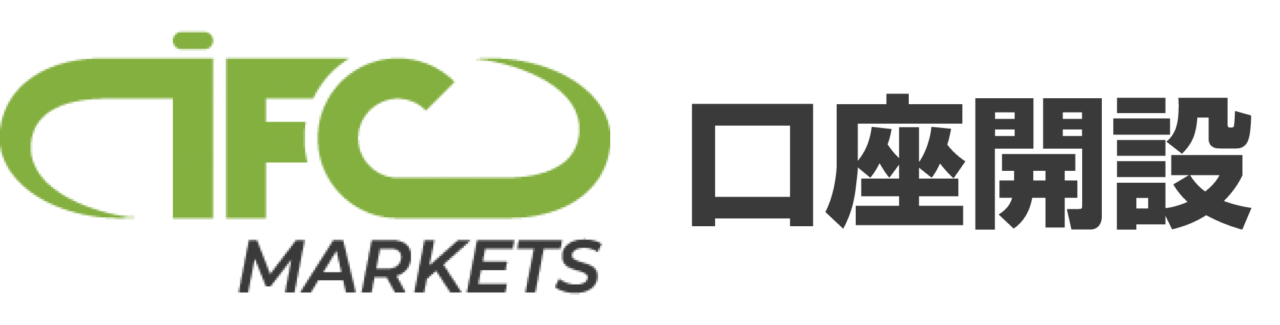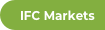IFC Markets口座開設方法を徹底解説【2022年最新版】
IFC Marketsの口座開設は、口座開設フォームに姓名・メールアドレス・生年月日などの個人情報と希望する口座の選択、本人確認書類・住所確認書類のデータをアップロードするだけで、約5分の手続きでIFC Marketsの口座開設が完了します。
IFC Markets(アイエフシー マーケッツ)は、海外FX業者の中で唯一、日本株や米国株などの世界中の個別株CFD・株式指数CFD・ETFなど600銘柄以上を幅広く取引でき、世界中の個別株を気軽に取引したい層に人気の海外FX業者です。
特に海外在住者は、金融商品取引法の規約により日本の証券会社で取引することができず、居住国現地の証券会社も日本株などを取扱っていないケースもあるため、海外在住者にも最適です。
下記、IFC Marketsの口座開設方法をスクリーンショット画像付きで解説します。この記事の手順を進めることで、海外FX利用が初めての方でも効率的に簡単にIFC Marketsの口座開設が完了します。
取扱商品600以上、運営14年以上、16.5万人の顧客、国際的ベストブローカー2020獲得
IFC Markets口座開設の手順
下記の手順に沿って進めるだけで、悩まず簡単にIFC Markets口座開設ができます。本人確認書類データの承認も含めて早ければ当日中に取引できるようになります。
手順1. IFC Markets公式サイトの「口座を開設」ボタンを押す
IFC Markets公式サイトを開き、画面上に表示された「口座を開設」ボタンを押します。
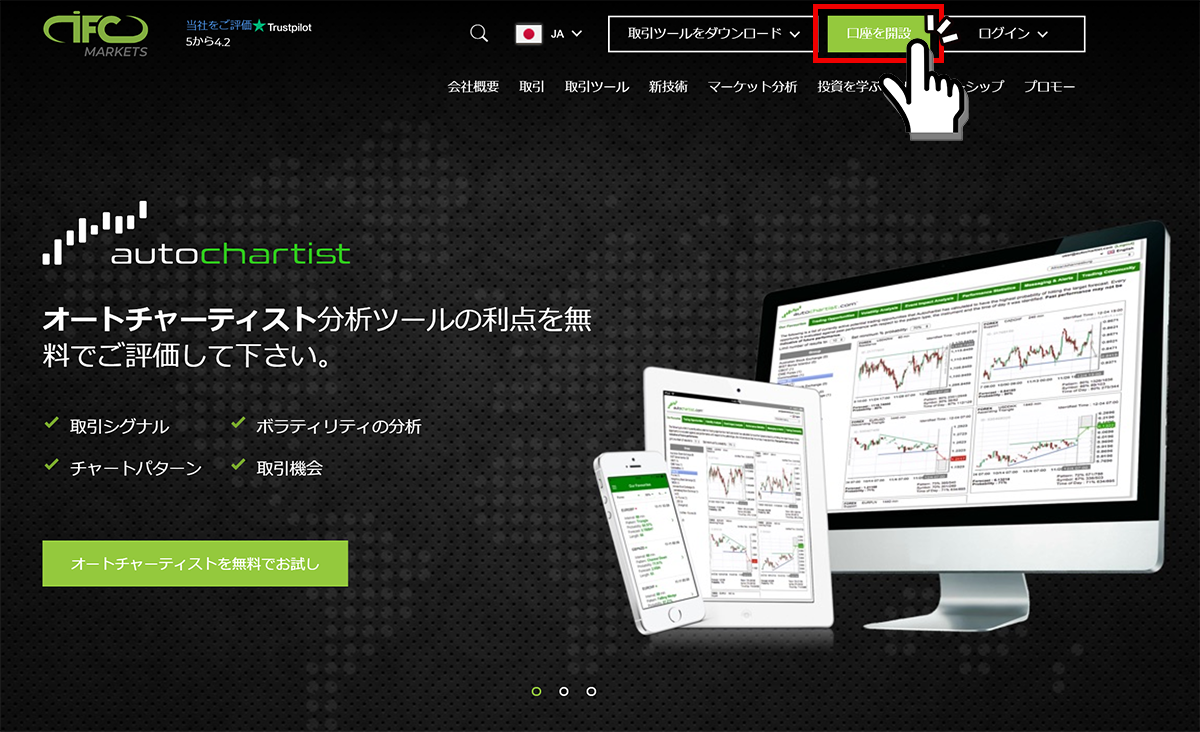
手順2. 個人情報の入力
「今すぐ登録」画面が開くので、姓名・メールアドレス・パスワード・国・電話番号を入力していき、全て入力が終わったら「登録」ボタンを押します。
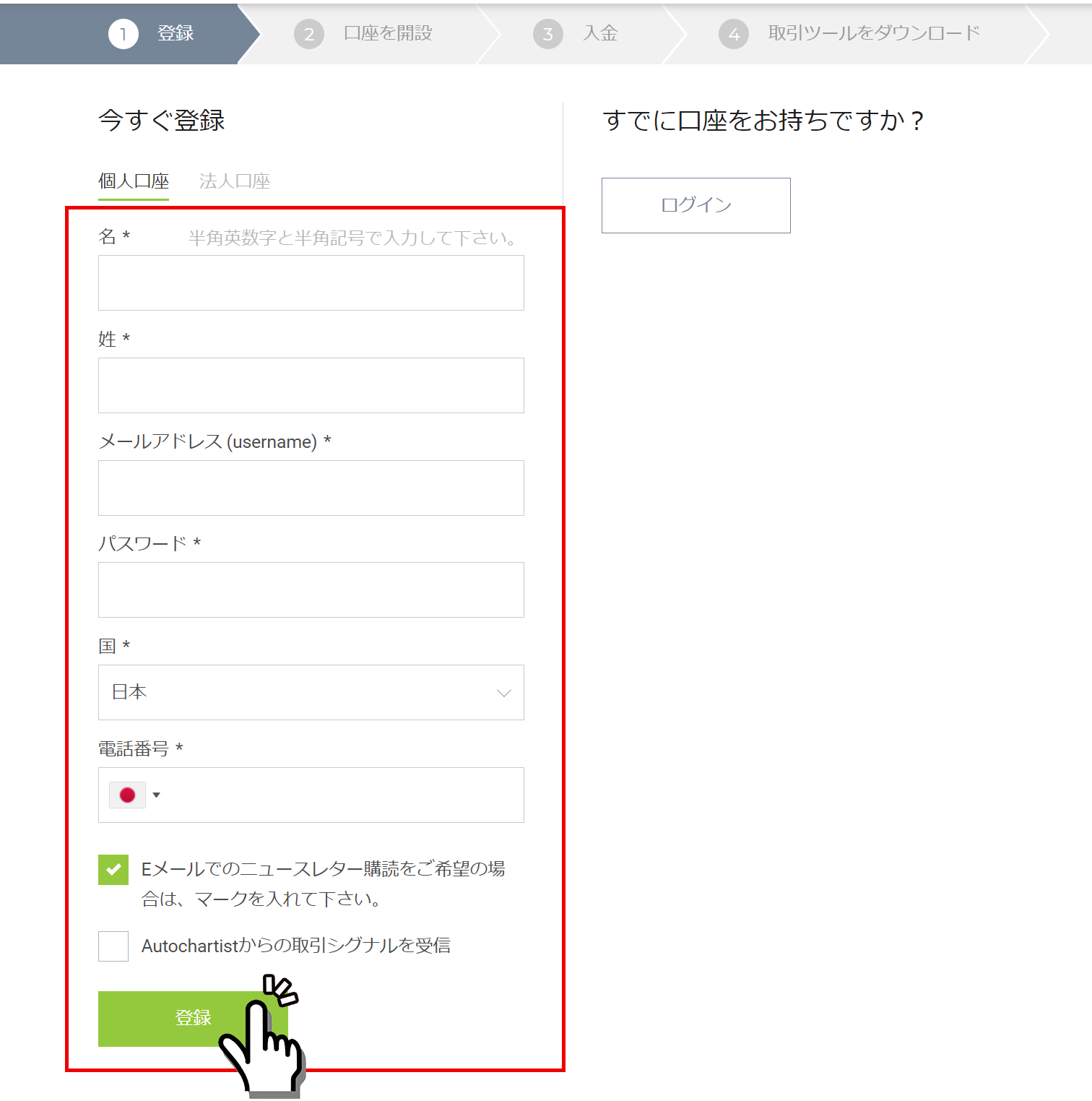
- 名: (例)Taro
- 姓: (例)Yamada
- メールアドレス(username): (例)test@gmail.com(メールアドレスがユーザーネームになります)
- パスワード: (例)123456789(ご自身でパスワードを決めて入力します)
- 国: 日本
- 電話番号: 090123456789
「Eメールでのニュースレター購読をご希望の場合は、マークを入れて下さい。」「Autochartistからの取引シグナルを受信」項目は、希望の場合のみチェックを入れれば問題ありません。
口座開設手続きで後ほど受信されるメールで確認作業をする必要があるため、必ず受信可能なご自身のメールアドレスを入力します。(捨てメールアドレスは不可です)
手順3. メールアドレスの確認
手順2の「今すぐ登録」画面で入力したご自身のメールアドレス宛に「メールアドレスを確認」というタイトルでIFC Marketsからメールが届きます。
メールを開き、「メールアドレスを確認」ボタンを押します。
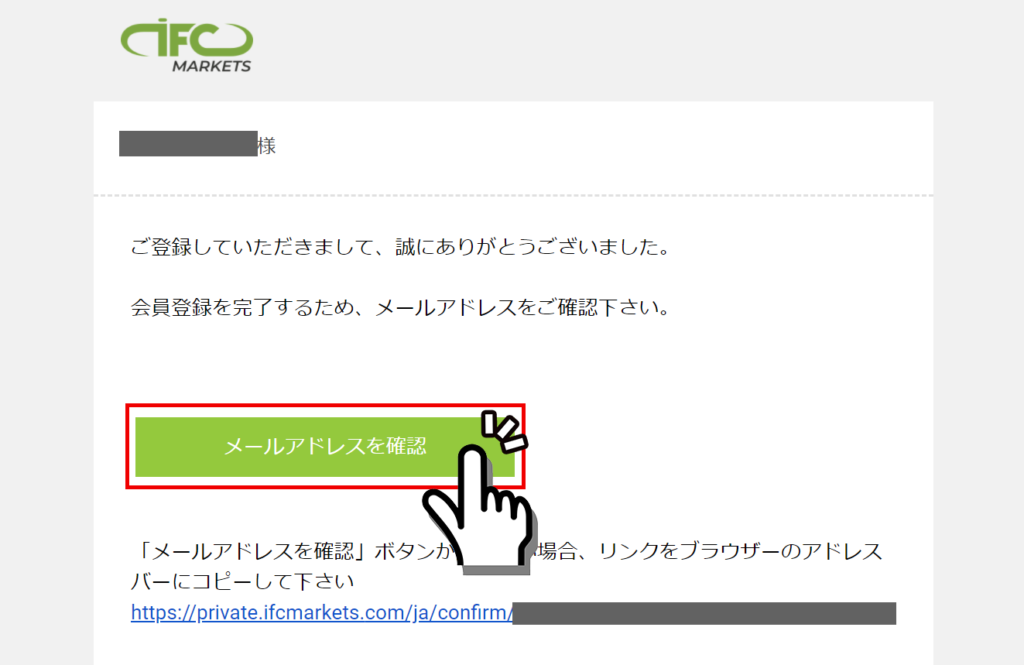
手順4. 希望の口座を選択
「メールアドレスが承認されました」画面が表示されるので、続いて希望の口座を選択していきます。
全ての選択が終わったら、「口座を開設」ボタンを押します。
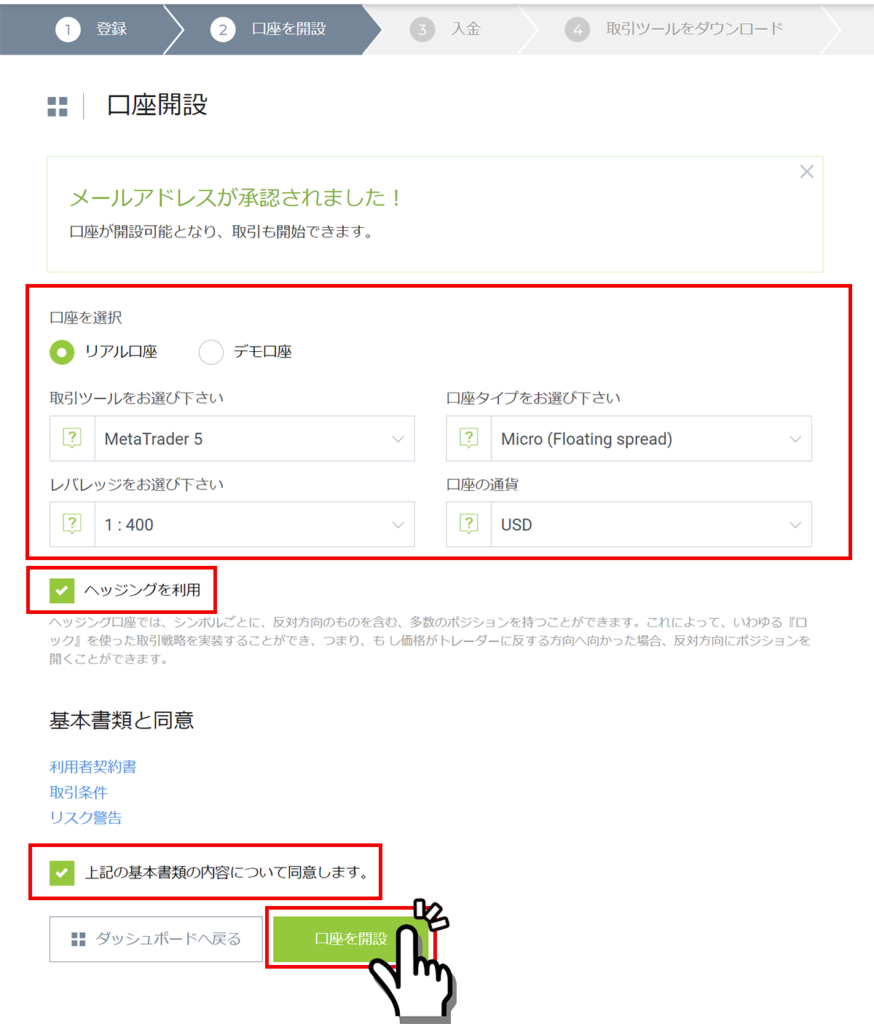
- 口座を選択: (例)リアル口座(リアル口座開設をすると後から追加口座やデモ口座を簡単に開設できます)
- 取引ツールをお選び下さい: (例)MetaTrader 5
- 口座タイプをお選び下さい: (例)Micro-Fixed
- レバレッジをお選び下さい: (例)1:400
- 口座の通貨: (例)USD(日本円で入出金する場合はJPY推奨)
- ヘッジングを利用: チェックを入れた方が後々の取引で面倒くさくないです。
- 上記の基本書類の内容について同意します。: 基本書類を確認した後、チェックを入れます。
取引ツール
- NetTradeX: 取引商品をカスタマイズ可能(上級者向け)
- MetaTrader 4: 固定スプレッド(初心者向け)
- MetaTrader 5: 変動スプレッド(中上級者向け)
取引ツールは、金融商品をカスタマイズできる「NetTradeX」(変動/固定スプレッド)、変動スプレッドの「MetaTrader 5」、固定スプレッドの「MetaTrader 4」から選べます。
- 変動スプレッドは、相場の状況に合わせてスプレッドが変動するので狭いときもあれば広い時もあります。
- 固定スプレッドは、相場の状況に関わらずスプレッドが固定され、いつでも同じスプレッドで取引できます。(スプレッドは通貨ペア・銘柄により異なります。)
固定スプレッドは、相場状況によっては変動スプレッドよりも広い傾向があるので、中上級者は、変動スプレッドの「MetaTrader 5」を選択した方がお得です。初心者は、固定スプレッドの「MetaTrader 5」の方がスプレッドが広まった相場で損することもなくなります。
口座タイプ
- NetTradeX: Standard(1:200)、Beginner(1:400)
- MetaTrader 4: Standard(1:200)、Micro(1:400)
- MetaTrader 5: Standard(1:200)、Micro(1:400)
MetaTrader 4のMicro口座(400倍)が初心者にオススメです。
- 「NetTradeX」は、最大レバレッジ200倍の「Standard」、最大レバレッジ400倍の「Beginner」から選べます。
- 「MetaTrader 4」と「MetaTrader 5」は、最大レバレッジ200倍の「Standard」、最大レバレッジ400倍の「Micro」から選べます。
Micro口座の場合、1ドル(100円)から入金して取引できますが、口座残高が5,000ドル(50万円)を超すと新規取引ができなくなります。
Standard口座の場合、1,000ドル(10万円)から入金して取引できます。
100円から10万円程の入金で、少額取引をしたい際は、Micro口座がオススメです。10万円以上の入金をして、大きな損益を狙いたい場合は、Standard口座がオススメです。
手順5. 口座開設完了
「口座が開設されました」の画面表示がされた後、登録したメールアドレス宛に「IFC Markets // ご口座開設完了のお知らせ」のタイトルでメールが届きます。
口座開設完了のメール内容は、ログインIDやパスワードなどログインに関する全ての情報が記載されています。
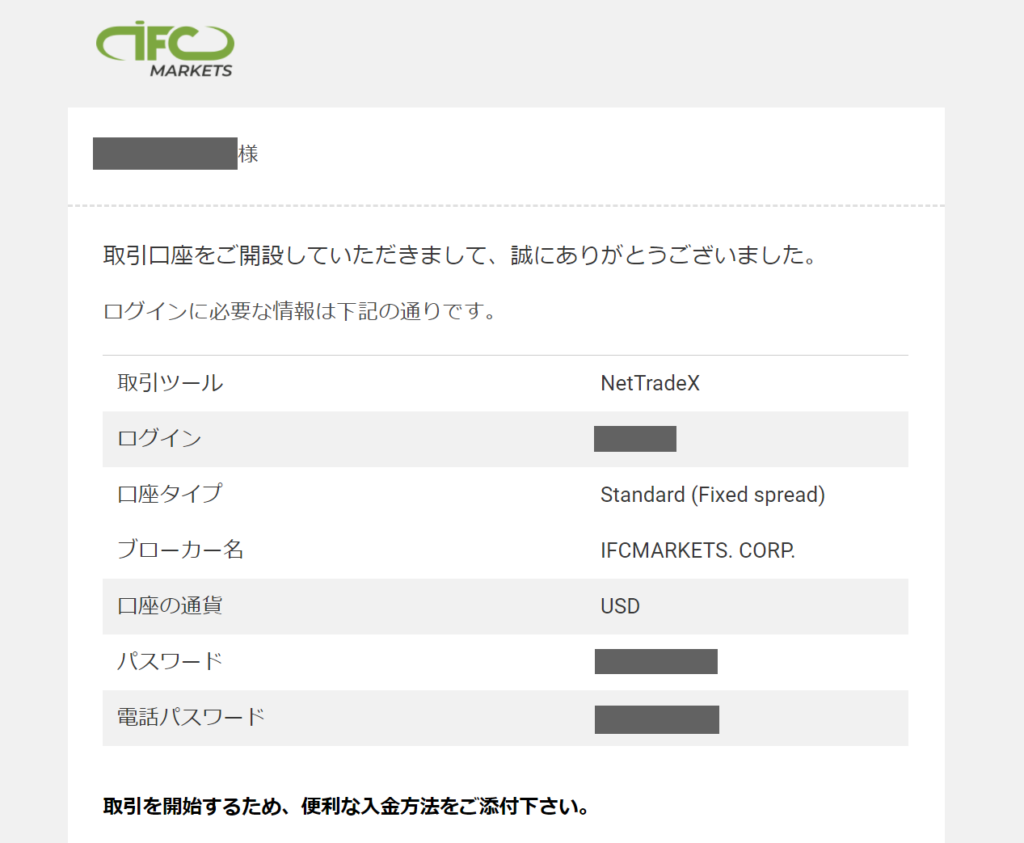
以上で、IFC Markets口座開設が完了です。
続いて、IFC Marketsの会員ページへログインして、本人確認書類と住所確認書類のデータをアップロードし、会員ページの承認手続きをします。
取扱商品600以上、運営14年以上、16.5万人の顧客、国際的ベストブローカー2020獲得
IFC Markets会員ページの承認(本人確認書類)手続き手順
IFC Marketsで取引を開始するには、「会員ページの承認」を完了させる必要があるため、本人確認書類と住所確認書類をデータ化したファイルをIFC Marketsの会員ページからアップロードします。
手順1. IFC Markets会員ページへログイン
IFC Markets公式サイトのトップページの画面上に表示された「ログイン」→「会員ページ」を押します。
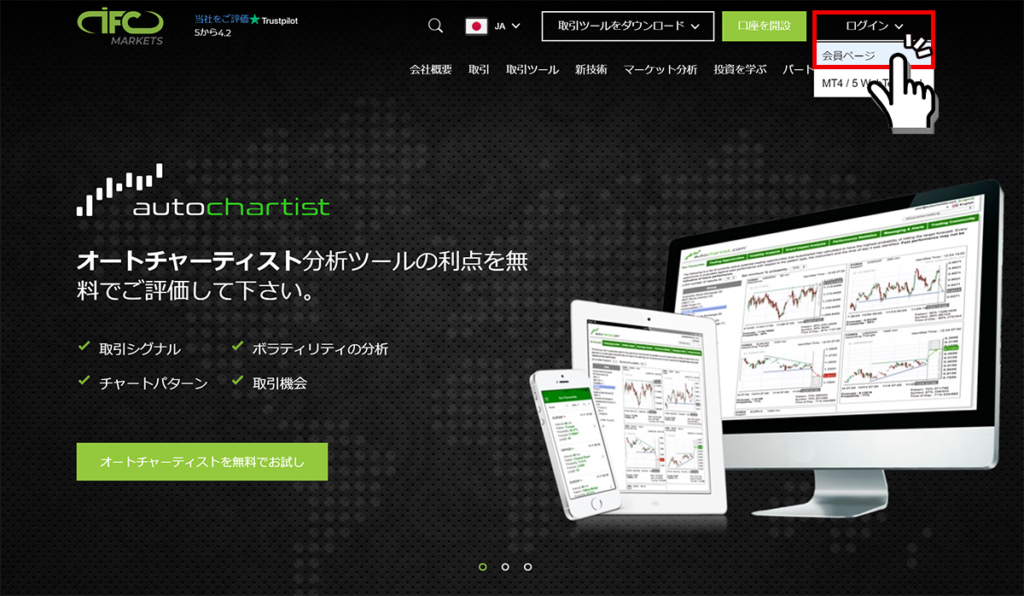
手順2. ログイン画面でログイン情報の入力
ログイン画面が表示されるので、「メールアドレス」と「パスワード」の2点を入力し、ログインボタンを押します。
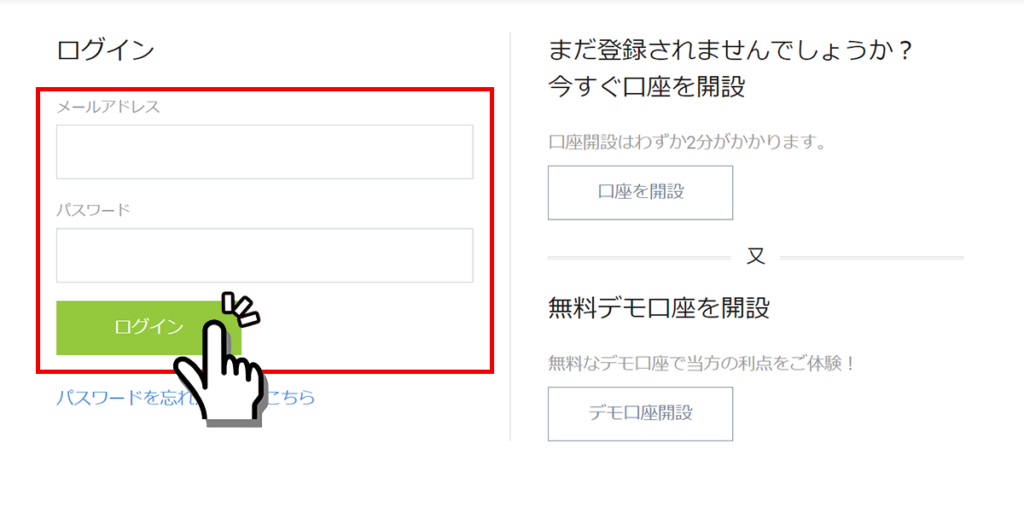
ログイン情報は、IFC Markets口座開設完了後に「IFC Markets // ご口座開設完了のお知らせ」のタイトルでメールが届くメールの中に記載されています。
手順3. 会員ページの承認を押す
会員ページのトップページ左上の名前横に矢印があるので押すと、メニューが開くので「会員ページの承認」リンクを押します。(スマートフォン画面は、人物アイコンをタッチし、会員ページの承認をタッチします)
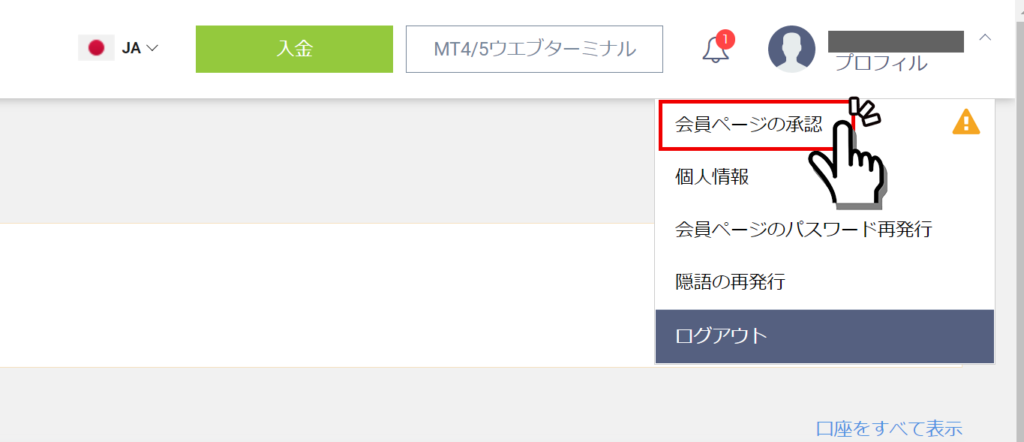
手順4. 本人確認書類アップロード画面
会員ページの承認画面で本人確認書類と住所確認書類のデータをアップロードします。住所項目は、日本語は対応していないので、英語表記で入力していきます。
全てのフォームが埋まったら「保存し、完了」ボタンを押します。
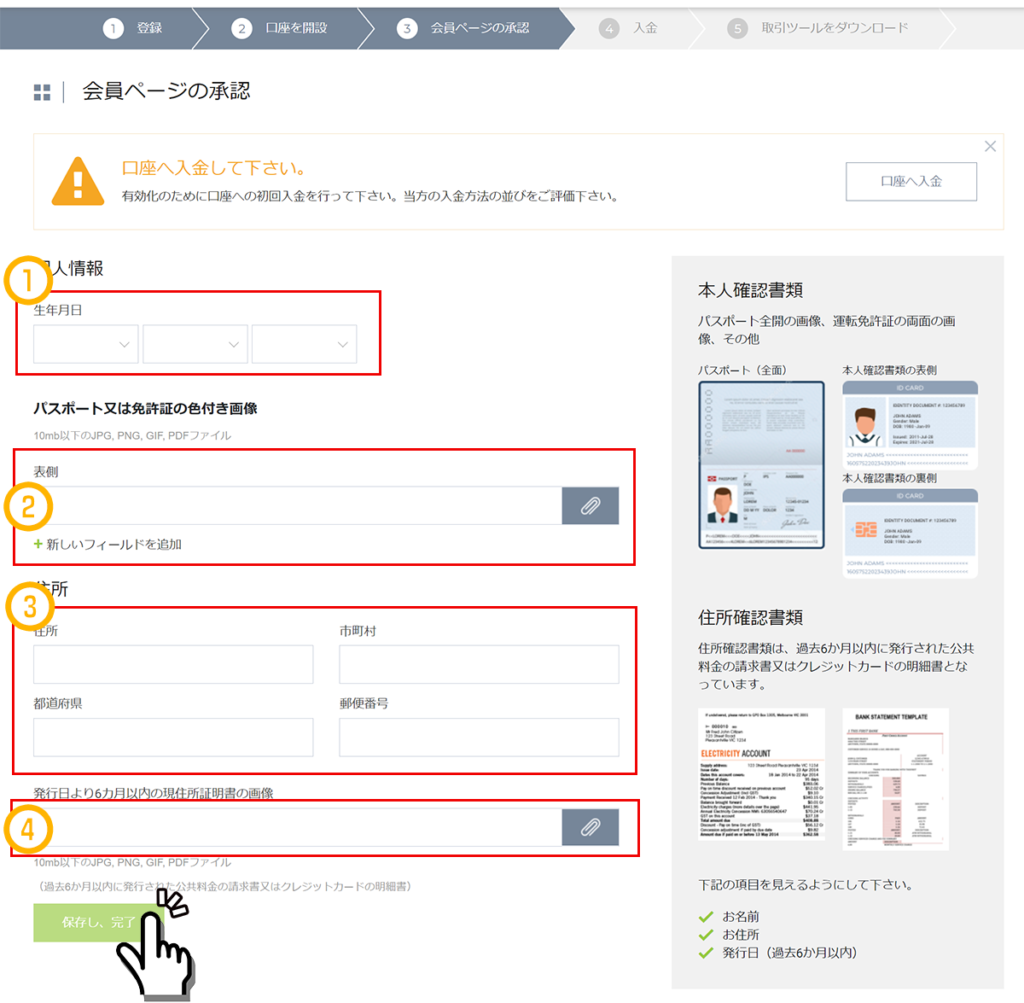
- 個人情報: 生年月日を入力します。
- パスポート又は免許証の色付き画像: クリップアイコンを押してデータを選択します。
- 住所: 住所(例)#101, 1-1-1 / 市町村(例)Chiyoda Chiyoda-ku / 都道府県(例)Tokyo / 郵便番号(例)1234567
- 発行日より6ヶ月以内の現住所証明書の画像: クリップアイコンを押してデータを選択します。
パスポート又は免許証の色付き画像
パスポートの場合は、全面をスキャンかスマートフォンのカメラで撮影した画像を添付します。免許証の場合は、表面と裏面の画像をそれぞれ添付します。「新しいフィールドを追加」を押すと、もう一つ添付フォームが表示されるので、裏面画像を追加添付します。
発行日より6ヶ月以内の現住所証明書の画像
住所確認書類は、過去6ヶ月以内に発行された公共料金の請求書又はクレジットカード明細書などです。「名前・住所・発行日」の3点が確認できるようにスキャン又は撮影します。
スマートフォンをお持ちなら、スキャナーアプリを使うと撮影した書類を自動的に切り取り、スキャナーで読み取ったようにキレイな画像やPDFデータとして保存できます。
手順5. 会員ページ承認手続き完了
以上でIFC Markets会員ページ承認手続きが完了し、下記の画面が表示されます。
承認は、バックオフィス営業時間内に処理され、早ければ当日中に承認されます。(平均は1営業日以内です)書類不足や画像がボケて見えづらいなどがあると承認されず、再度提出手続きが必要になります。
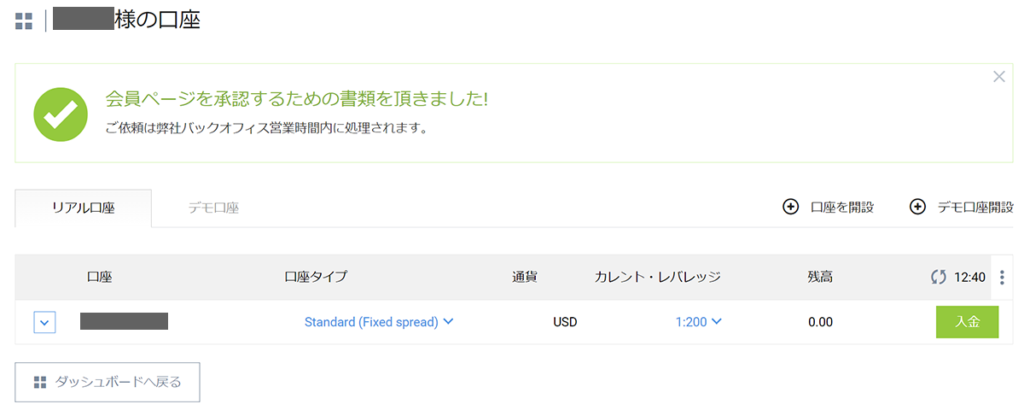
無事に会員ページ承認がされると、「IFC Markets // 会員ページの承認につきまして」というタイトルでメールが届き、「会員ページの承認に必要な情報をご提示していただきまして、誠にありがとうございました。会員ページが承認いたしました。」の内容が表示されます。
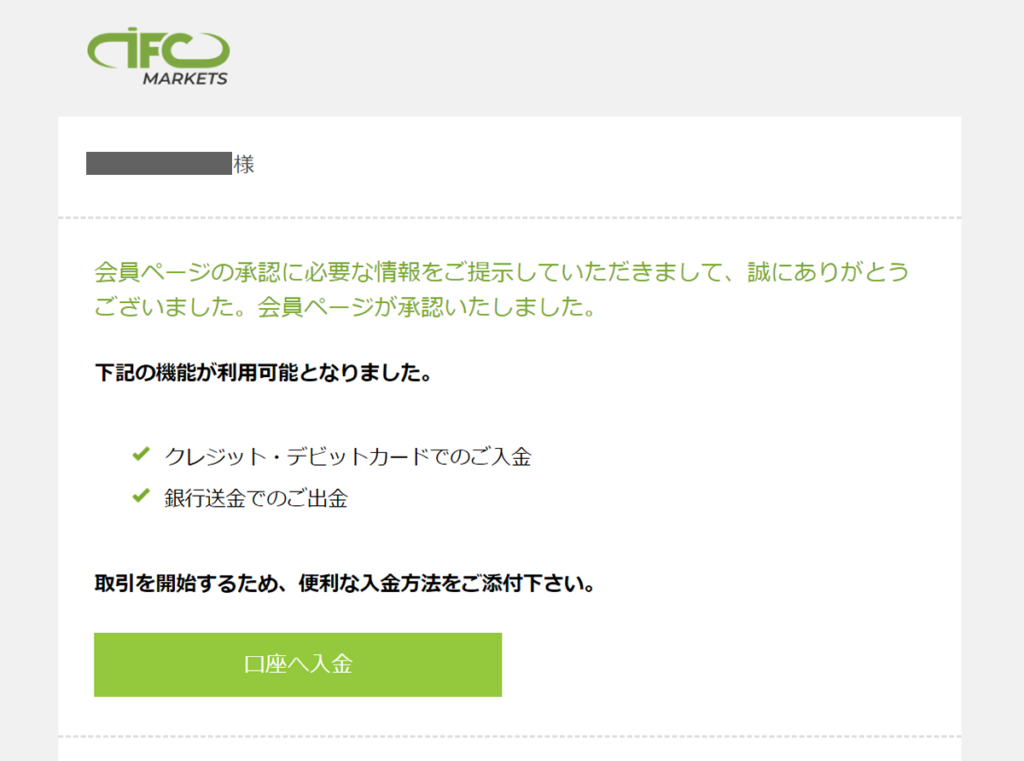
次のステップ: IFC Marketsへの入金方法
取扱商品600以上、運営14年以上、16.5万人の顧客、国際的ベストブローカー2020獲得